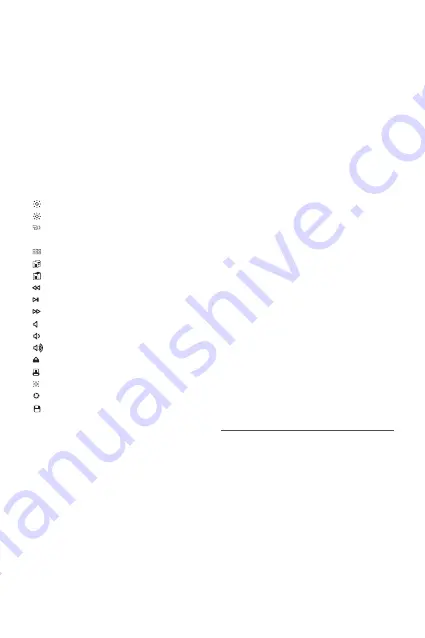
Technische Assistenz
7
Die Tasten in der obersten Reihe dieser Tastatur
können entweder als Kurztasten (Symbole) zur
Ausführung bestimmter Aufgaben oder als
Standardfunktionstasten (F1–F15) verwendet
werden.
Kurztastenmodus
Der Kurztastenmodus* ist der Standardmodus
dieser Tastatur. Nachfolgend werden die Aufgaben
jeder Kurztaste aufgeführt:
Fn+Esc – Umschalten zwischen Kurztasten- und
Funktionstastenmodus
Hinweis*: Die oben angegebenen Kurztasten haben keine globale
Gültigkeit und können in verschiedenen Anwendungen
unterschiedliche Funktion haben. Testen Sie die Kurztasten in Ihrer
Anwendung zunächst und/oder informieren Sie sich im Menü der
Anwendung über die verfügbaren Kurztasten.
Hinweis**: Wenn die Tastatur an Ihren Mac angeschlossen ist,
funktionieren alle Tastenkürzel, außer F4 (Launchpad anzeigen),
automatisch. F4 (Launchpad anzeigen) erfordert eine kurze
Einrichtung wie unten beschrieben:
1. Öffnen Sie die Systemeinstellungen, wählen Sie Tastatur und
dann Kurzbefehle.
2. Unter Kurzbefehle wählen Sie Launchpad & Dock und klicken auf
Zurücksetzen. Das Kontrollkästchen Launchpad einblenden ist leer
und hinter Launchpad einblenden wird nichts angezeigt.
3. Markieren Sie das Kontrollkästchen Launchpad einblenden und
hinter Launchpad einblenden erscheint ein leeres Feld.
4. Geben Sie in dieses Feld die folgenden 3 Tasten gleichzeitig ein:
Control-Shift— (Bindestrich-Minus). Die 3 Symbole werden in der
Zeile von Launchpad einblenden gespeichert.
5. Wenn die Einrichtung richtig erfolgt ist, können Sie Launchpad
durch Drücken der Taste F4 öffnen.
* Sie können zudem die Funktionstasten F1-F15 in Finder oder
Anwendungen über „Kurzbefehle“ in den Systemeinstellungen
„Tastatur“ anpassen. Weitere Informationen zum Einrichten von
Kurzbefehlen finden Sie auf der Apple-Supportseite.
Standardmodus der Funktionstasten
Drücken Sie die Tasten „Fn“ und „Esc“ gleichzeitig,
um die Funktionstasten in den Standardmodus
F1–F15 umzuschalten. Die LED der
Fn-Tastenverriegelung leuchtet auf. Wenn Sie in den
Kurztastenmodus zurückschalten möchten, drücken
Sie gleichzeitig die Tasten „Fn“ und „Esc“. Die LED der
Fn-Tastenverriegelung erlischt. Beachten Sie, dass
die Tasten der obersten Reihe beim
Starten/Neustarten Ihres Computers oder bereits
beim Abziehen der Tastatur von Ihrem Computer
automatisch in den Kurztastenmodus zurückgesetzt
werden.
Um eine alternative Funktion zu verwenden, ohne aus
dem Kurztastenmodus in den Funktionstastenmodus
und umgekehrt umzuschalten, drücken Sie die Taste
„Fn“ gleichzeitig mit einer der Tasten der obersten
Reihe. Wenn beispielsweise der Kurztastenmodus
aktiv ist und Sie die Taste „F11“ drücken, wird die
Lautstärke erhöht, wenn Sie aber die Tasten „Fn“ und
„F11“ gleichzeitig drücken, wird „Schreibtisch
anzeigen“ in Mission Control aktiviert.*
Nehmen Sie mit uns Kontakt auf, um
technische Assistenz zu erhalten. In Europa,
Nahen Osten und Afrika verwenden Sie bitte
die Ruf31 24 373 14 10 oder
schicken Sie uns eine E-Mail an
techsupport@macally-europe.com. Die
technische Assistenz in Europa, Nahen Osten
und Afrika ist Montags bis Freitags von 9:00
bis 17:00 Uhr erreichbar. In den USA, Kanada
und Südamerika verwenden Sie bitte die
Ruf1 909 230 6888 oder senden Sie
eine E-Mail an techsupport@macally.com.
Die technische Assistenz in USA, Kanada und
Südamerika ist Montags bis Freitags von 8:30
bis 17.30 Uhr (Pacific Time) erreichbar.
F1 – Helligkeit des integrierten Mac-Bildschirms verringern
F2 – Helligkeit des integrierten Mac-Bildschirms erhöhen
F3 – Mission Control (alle geöffneten
Anwendungsfenster und Schreibtische anzeigen)
F4 - Launchpad anzeigen**
F5 – Kopieren (Befehlstaste-C)
F6 – Einfügen (Befehlstaste-V)
F7 – Vorheriger Titel (Befehlstaste-Linkspfeil)
F8 – Wiedergabe/Pause (Leertaste)
F9 – Nächster Titel (Befehlstaste-Rechtspfeil)
F10 – Stummschalten
F11 – Lautstärke verringern
F12 – Lautstärke erhöhen
Medium auswerfen
F13 – Drucken (Befehlstaste-P)
F14 - Aufnahme eines Bildschirmbereichs (Cmd-Shift-4)
F15 - Aufnahme des gesamten Bildschirms (Cmd-Shift-3)
Sichern-Taste (Befehlstaste-S)



































